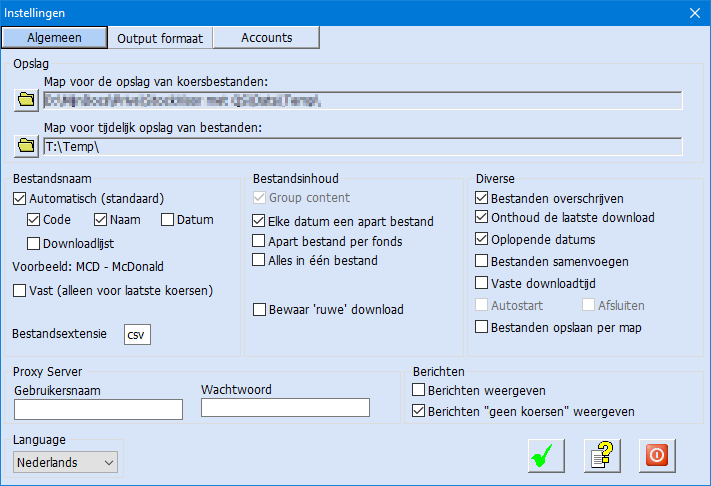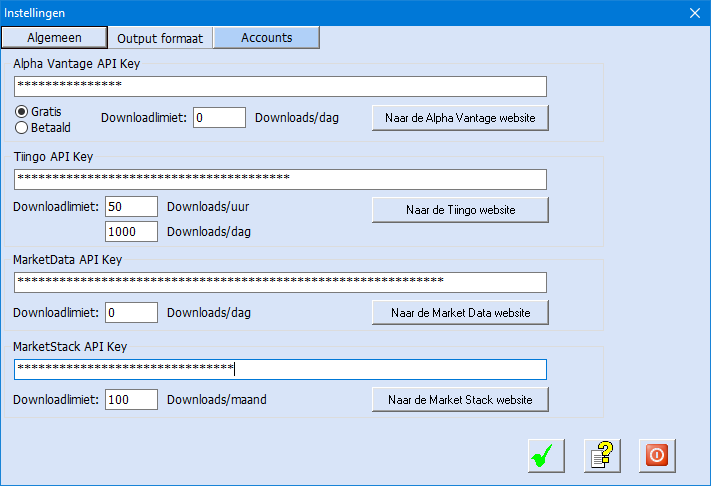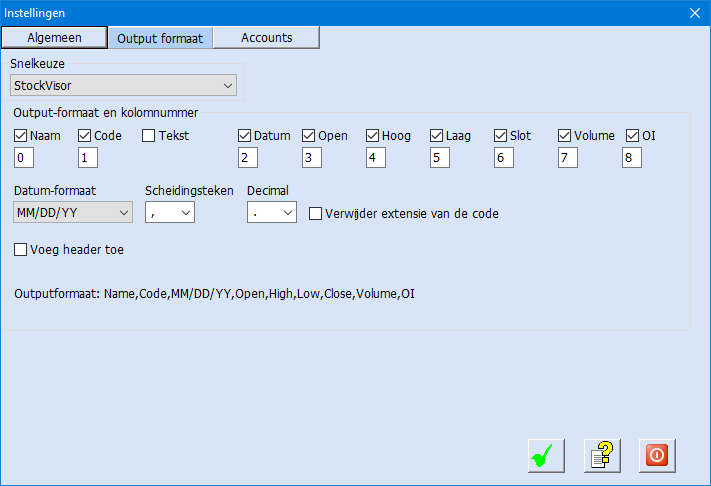In het scherm ‘Instellingen’ kun je de instellingen voor de werking van QuoteStocker aanpassen. Je hoeft deze instellingen normaal gesproken maar eenmaal te maken. De standaardinstellingen van QuoteStocker zullen na de keuze van uw software voor technische analyse onder ‘Snelkeuze’ in de meeste gevallen goed zijn en niet aangepast hoeven te worden. Als laatste dien je nog minimaal één API-sleutel (key) in te vullen onder ‘Accounts‘ (zie ook onderaan deze pagina). Als je alle instellingen goed ingesteld hebt, klik je op de knop met het groene vinkje om deze op te slaan.
Algemeen
De algemene instellingen gaan over welke naam de gedownloade bestanden moeten krijgen, hoe de inhoud van de bestanden georganiseerd moeten worden, de map waar de bestanden opgeslagen moeten worden en nog enkele zaken.
Opslag koersbestanden
Bovenin het scherm zie je een gedeelte waar QuoteStocker bestanden opslaat. Je kunt een map kiezen door te klikken op het mapje links van de tekst.
De belangrijkste map is de map voor de opslag van koersbestanden. Standaard is een aparte map, ‘Koersen’ genaamd, onder ‘Mijn Documenten’ ingesteld. Je kunt natuurlijk ook een map kiezen die makkelijk samenwerkt met uw software voor technische analyse. Als je bijvoorbeeld StockVisor gebruikt, dan is de map ..\StockVisor\Data\Temp erg handig omdat StockVisor daar de nieuwe koersbestanden verwacht.
Verder kun je zelf aangeven hoe en met welke naam de bestanden opgeslagen moeten worden. En of de koersen per datum of per fonds verzameld moeten worden.
API Key
Als je met QuoteStocker wilt downloaden dan dient er minimaal één zogenaamde API-key (sleutel) ingevuld te worden. Als je je registreert (bij één van de vier aanbieders), krijg je een code (de API-key) die je in het instellingenscherm van QuoteStocker moet invullen.
Er zijn momenteel vier verschillende downloadbronnen in QuoteStocker. Elk met hun eigenschappen. Hier is een korte samenvatting.
- Alpha Vantage. Koersen van heel veel beurzen. 25 downloads per dag gratis;
- Market Data. Momenteel koersen van alleen Amerikaanse fondsen. 100 downloads per dag gratis;
- Market Stack. Koersen van 70 verschillende beurzen. 100 downloads per maand gratis;
- Tiingo. Momenteel alleen koersen van Amerikaanse fondsen. 1000 downloads per dag gratis.
Proxyserver
Als je een internetverbinding via een proxyserver hebt, vul dan hier je gebruikersnaam en wachtwoord in.
Taal
Hier kies de taal die je het liefst gebruikt. Op dit moment kun je kiezen uit Nederlands en Engels.
Outputformaat
Onder het tabblad Output formaat kun je aangeven hoe de omzetting van de koersen moet gebeuren. Onder snelkeuze zijn al 18 voorinstellingen opgenomen.
Eigen kolominstellingen
Als er geen voorgeprogrammeerde instelling aanwezig is waarmee je kunt werken, dan kun je uw eigen instellingen maken. In de checkboxen vink je aan welke gegevens opgeslagen moeten worden. Direct onder deze checkboxen zie je tekstvelden waarin je kunt aangeven in welk kolomnummer het koersgegeven terecht moet komen. De nummering van de kolommen start bij 0. In de figuur hierboven zie je bijvoorbeeld dat ‘Naam’ aangevinkt is (de naam van het fonds, aandeel of index) en dat de naam in de eerste kolom (met nummer 0) komt.
Datumformaat
Onder ‘Datumformaat’ kun je kiezen uit verschillende schrijfwijzen voor de datum. Kies de schrijfwijze die bij uw programma voor technisch analyse past.
Scheidingsteken
In de uitklaplijst onder ‘Scheidingsteken’ kun je kiezen uit een komma of een | . De gegevens in de koersbestanden worden dan met behulp van een van deze twee tekens van elkaar gescheiden. In de meeste gevallen zal de komma het goede scheidingsteken zijn.
Header
Als laatste kun je nog een koptekst (header) toevoegen aan het downloadbestand.
Samenvatting
Onder de uitklaplijst van het scheidingsteken zie je een samenvatting van het ingestelde formaat.
Aanvullingen
Stuur een mail naar QuoteStocker wanneer je graag een ander datumformaat, scheidingsteken of een nieuwe snelkeuze of instelling wilt. Indien mogelijk wordt uw wens bij de volgende release meegenomen.
Geïnteresseerd in QuoteStocker? Bestel het programma. Of probeer het eerst gratis uit.